修复:在Windows 11中解除固定的应用程序不断重新出现

如果解除固定的应用程序和程序在任务栏上不断出现,可以编辑布局XML文件并删除自定义行。
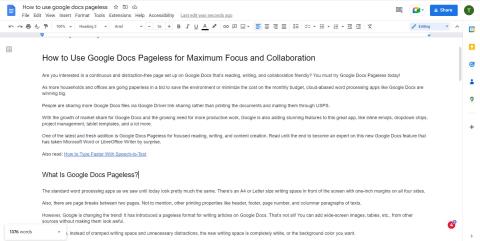
您是否對在 Google 文檔上設置一個連續且無干擾的頁面感興趣,該頁面對閱讀、寫作和協作都很友好?您必須立即試用 Google Docs Pageless!
隨著越來越多的家庭和辦公室實現無紙化以保護環境或將每月預算成本降至最低,Google Docs 等基於雲的文字處理應用程序大獲成功。
人們通過 Google Driver 鏈接共享來共享更多 Google Docs 文件,而不是打印文檔並通過 USPS 郵寄。
隨著 Google Docs 市場份額的增長以及對更高效工作的需求不斷增長,Google 還為這款出色的應用程序添加了令人驚嘆的功能,例如內聯表情符號、下拉列表、項目管理、平板電腦模板等等。
最新的新增功能之一是 Google Docs Pageless,用於專注閱讀、寫作和內容創建。閱讀到最後,成為這個新的 Google Docs 功能的專家,它讓 Microsoft Word 或 LibreOffice Writer 大吃一驚。
什麼是無頁 Google 文檔?
直到今天,我們看到的標准文字處理應用程序看起來幾乎相同。屏幕前面有一個 A4 或 Letter 大小的書寫空間,四個邊距均為 1 英寸。
此外,兩頁之間有分頁符。更不用說其他打印屬性,如頁眉、頁腳、頁碼和文本的分欄段落。
然而,谷歌正在改變趨勢!它引入了一種用於在 Google 文檔上撰寫文章的無頁格式。那不是全部!您可以從其他來源添加寬屏圖像、表格等,而不會使它們看起來很糟糕。
此外,新的書寫空間完全是白色的,或者你想要的背景顏色,而不是狹窄的書寫空間和不必要的干擾。
而且,你會得到一種無限的白板般的感覺。您可以直接在 Google Docs 上邀請團隊成員進行協作,並在不影響其連續性的情況下將任何內容帶到 Docs 上。
傳統的文字處理工具更容易反映印刷元素。您可以清楚地了解您正在寫的內容,這將是物理紙上的輸出。

Google Docs Pageless 的屏幕截圖
由於雲的採用消除了打印辦公室、家庭或學校文檔的需要,因此 Google Docs Pageless 是在線創建內容的新格式。
既然您已經了解了有關無頁 Google 文檔的所有熱門話題,請在下面了解如何在您的 Google 文檔文件中獲得此功能:
如何使網絡上的 Google Docs 無頁
在網絡或 Chromebook 上設置無頁 Google 文檔真的很容易,以下是您必須遵循的說明:

Google Docs的頁面設置菜單

如何使網絡上的 Google Docs 無頁
您可以將 Pageless Google Docs 設置為在您的 Google 帳戶下在 Google Docs 上書寫和閱讀的默認設置,只需單擊 Pageless 選項卡內的設置為默認按鈕即可。
如果您希望將 Google 雲端硬盤中的所有 Google 文檔切換為無頁 Google 文檔,只需打開每個文檔並按照上述步驟操作即可。
請注意,如果您切換到 Google Docs Pageless 格式,您將不再獲得 Google Docs 的以下元素。但是,當您切換回 Google 文檔頁面格式時,您將獲得這些組件(如果這些組件在原始文檔中可用):
如何在 iPad 或 iPhone 上切換到 Google Docs Pageless
如果您是 iPad 和 iPhone 等 iOS 設備的粉絲,但仍喜歡在 Apple 操作系統上使用 Google Docs,那麼 Google 不會讓您失望。Google Docs 的 iOS 應用程序也有 Pageless 功能,以下是在 iPad 上激活該視圖的方法:
如何在 Android 上的 Google 文檔中進行無頁處理
Google Docs 上的 Pageless 書寫和閱讀風格也適用於 Android 平板電腦和智能手機。以下是為 Google 文檔激活 Pageless 的方法:
如何更改 Google Docs Pageless 上的文本寬度
進入無頁環境後,您可能會看到您鍵入的所有文本仍位於屏幕中間。左右兩邊都有空白頁。您可能會看到的唯一區別是全白屏幕或您選擇的背景顏色。
���麼Pageless的特點是什麼?
專業在於文本寬度功能。從下面列出的任何選項中進行選擇:
您如何從這些文本寬度選項中進行選擇?如果您按照以下步驟操作,則非常簡單:

使用“查看”選項卡獲取 Google 文檔上的文本寬度選項
或者,您可以按照以下步驟操作:

在 Google Docs Pageless 上使用文本寬度功能
如何更改 Google Docs Pageless 的背景顏色
不喜歡無頁格式的 Google 文檔文件的白色背景?不用擔心!您現在可以按照此處概述的幾個簡單步驟更改背景顏色:

更改 Google 文檔的背景顏色
Google 文檔無頁:常見問題解答
What Is Pages vs Pageless Google Docs?
Pages 是 Google Docs 的可打印格式。在頁面模式下編寫內容時,您始終可以看到最終作品在 A4 或任何其他紙張尺寸上打印時的顯示方式。
相反,Pageless 是 Google Docs 的無限書寫和內容協作模式。在這裡,您可以從 Google 表格添加寬表格並導入寬屏圖像,而不會扭曲視圖。
與 Pages 格式相比,Pageless 更加註重寫作和閱讀。
Why Is Google Docs Pageless?
Google Docs 的 Pages 格式更適合印刷行業。相反,Pageless 視圖非常適合雲共享。此外,設計和內容開發團隊可以在 Google Docs 無限文檔上集思廣益,而不是購買數字白板應用程序。
結論
因此,這幾乎就是成為 Google Docs Pageless 大師所需了解的一切。現在,您可以在 Google 文檔上完成更多內容創建或與遠程同事輕鬆協作。
切換回舊格式也毫不費力。只需按照上述步驟操作,然後在 Google 文檔的頁面設置菜單中選擇頁面而不是無頁。
現在,嘗試使用 Pageless 功能,並在下方評論您的寫作和閱讀體驗。
接下來,學習 如何比較 Google 文檔中的文檔。
如果解除固定的应用程序和程序在任务栏上不断出现,可以编辑布局XML文件并删除自定义行。
通过遵循这些针对Windows和Android设备的快速简便步骤,从Firefox自动填充中删除保存的信息。
在本教程中,我们向您展示了如何在 Apple iPod Shuffle 上执行软重置或硬重置。
Google Play 上有很多优秀的应用,您无法抗拒地订阅它们。随着时间的推移,这个列表会增长,您需要管理您的 Google Play 订阅。
在口袋或钱包中翻找正确的支付卡是一件非常麻烦的事情。在过去的几年中,各家公司正在开发和推出无接触支付解决方案。
删除 Android 下载历史记录可以帮助释放存储空间等。这是您需要遵循的步骤。
本指南将向您展示如何使用 PC、Android 或 iOS 设备从 Facebook 删除照片和视频。
我们花了一点时间与Galaxy Tab S9 Ultra一起使用,它是与Windows PC或Galaxy S23配对的完美平板电脑。同时,尽管这些平板电脑具有如此多的功能,但Android和Samsung One UI并不完美。无论您是否安装了更新导致Tab S9出现问题,还是有一些混乱的应用影响了电池寿命,我们将带您逐步完成重置Galaxy Tab S9的过程。
在Android 11中静音群组文本消息,以便控制消息应用程序、WhatsApp和Telegram的通知。
通过以下简单快速的步骤,在Firefox上清除地址栏URL历史记录并保持会话私密。







